Как да преименувате акаунт за локален потребител на Windows 10

Може да дойде момент, в който искате да преименувате потребител с локален акаунт на споделения ви компютър с Windows 10. Ето поглед върху това как го правите стъпка по стъпка.
Може да дойде момент, в който искате да преименувате aпотребител с локален акаунт на споделения ви компютър с Windows 10. Наскоро ви показахме как да създадете локален потребителски акаунт в Windows 10 и ето поглед върху как можете да го преименувате.
Промяна на името на потребителския акаунт на Windows 10
В полето за търсене Тип: потребителски акаунти и натиснете Enter или изберете опцията User Accounts от резултатите в горната част на списъка.
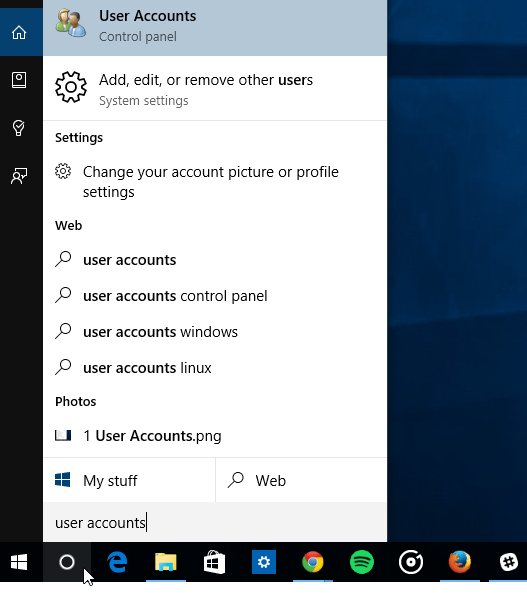
Това отваря секцията „Потребителски акаунти“ в класическия контролен панел и от там изберете Управление на друг акаунт.
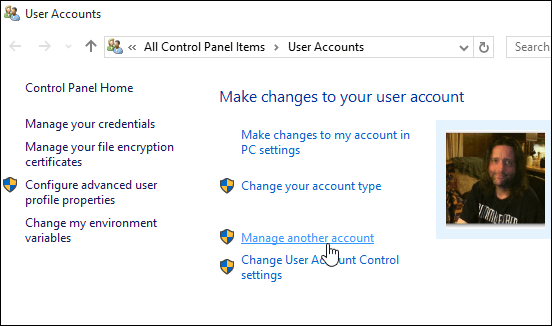
След това изберете потребителския акаунт, който искате да преименувате.
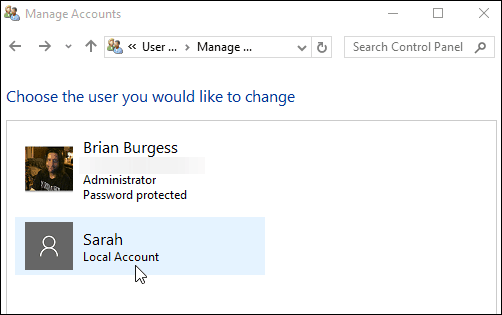
В следващия раздел имате различни опции, които можете да използвате за управление на акаунта. В този случай искате да изберете първия избор - Променете името на акаунта.
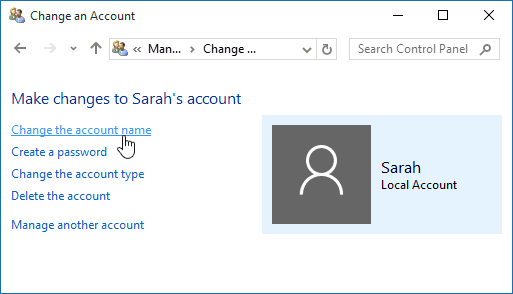
Сега въведете новото име, което искате да дадете на акаунта и след това щракнете върху бутона Промяна на името.
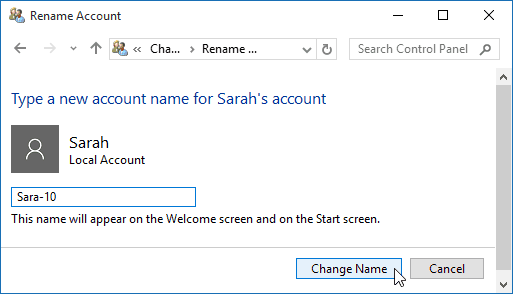
Това е всичко, което има за него! Профилът се преименува и ще видите това отразено в секцията Управление на други акаунти, както и на екрана за вход.
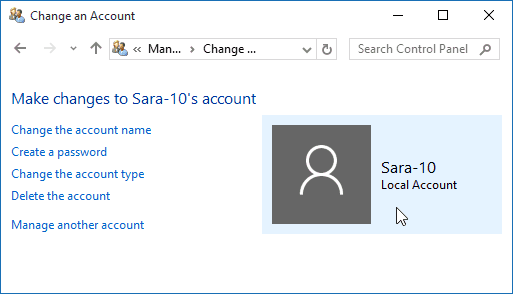
Microsoft започва да се измъква от ControlПанелирайте и преместете голяма част от конфигурацията на компютъра в новото приложение за настройки. Но Контролният панел все още е там. Това може да се промени с течение на времето, когато Windows 10 узрява. Ако това се случи, ще актуализираме този процес.
Ако наскоро сте надстроили Windows 7 до Windows 10 и сте нови за ОС и искате да научите повече за използването му, не забравяйте да разгледате пълния ни архив от статии за Windows 10.
А за повече дискусия и помощ с новата операционна система на Microsoft, преминете към безплатните Windows 10 форуми.
![Преименуване на акаунта за гости на Windows 7 [Как да]](/images/microsoft/rename-the-windows-7-guest-account-how-to.png)
![Промяна на вашето потребителско име в Windows 7 [Как да]](/images/microsoft/change-your-user-name-on-windows-7-how-to.png)








Оставете коментар